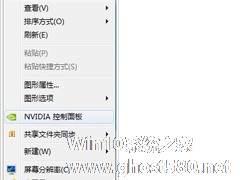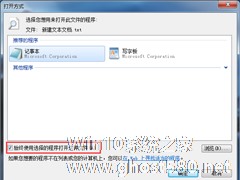-
Win7系统右键打不开管理菜单的解决方法
- 时间:2024-11-24 08:35:23
大家好,今天Win10系统之家小编给大家分享「Win7系统右键打不开管理菜单的解决方法」的知识,如果能碰巧解决你现在面临的问题,记得收藏本站或分享给你的好友们哟~,现在开始吧!
Win7系统右键打不开管理菜单怎么办?有些Win7用户在使用电脑时,会遇到右键打不开管理菜单,提示该文件没有与之关联的程序来执行该操作的情况,这该如何解决呢?下面小编就和大家分享下Win7系统右键打不开管理菜单的解决方法。


右键打不开管理菜单的解决步骤:
1、先要打开注册表,才能修改快捷箭头注册项,具体步骤,从开始菜单中先启动“运行”程序。
2、然后进入运行编辑器,在“打开”右侧的输入框中,输入regedit命令,确定。
3、进入注册表编辑器之后,先在左侧选择根键[HKEY_CLASSES_ROOT]这一项。

4、然后依次打开[HKEY_CLASSES_ROOT\lnkfile],最后选定lnkfile这一项,注意,lnkfile前面的l为L的小写,不是一,也不是i的大写啊。

5、到lnkfile右侧窗口,新建一个字符串值,具体方法,在空白处右键,选择“新建”子菜单中的“字符串值”。
6、新建后,默认名为“新建 #1”,在此项上右键,选择“重命名”这一项。
7、将新楗的项改名为IsShortcut,然后刷新一下注册表,再退出注册表。

8、返回到桌面,右击“计算机”,再点击“管理”菜单,计算机管理窗口真的打开了,没想到这个快捷箭头与计算机管理有关。
如果不是因为快捷箭头的原因,那可能是注册表中禁用了这个“管理”菜单,修复方法参考下面的经验。

以上就是Win7系统右键打不开管理菜单的解决方法,按上述步骤操作即可解决问题。
以上就是关于「Win7系统右键打不开管理菜单的解决方法」的全部内容,本文讲解到这里啦,希望对大家有所帮助。如果你还想了解更多这方面的信息,记得收藏关注本站~
『Win10系统之家文♀章,转载请联系!』
相关文章
-
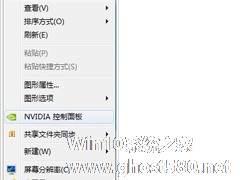
在Win7系统,通常我们可以在桌面右键打开NVIDIA控制面板进行显卡设置,可是最近有Win7系统用户反馈,他的桌面右键无NVIDIA控制面板,这是怎么一回事呢?下面小编就跟大家讲解下Win7桌面右键没有NVIDIA控制面板的原因及解决方法。
原因分析:
驱动正常的情况下,如果没有“没有NVIDIA控制面板”可能是在安装驱动时进行了自定义,只安装了驱动而没有安... -

作为每一位办公人员都清楚Word,Excel是Office办公软件中最常使用的两大工具。这虽说简单但也存在不少的问题。最近就有不少有用户反映在Win764位系统中打开文档word编辑好重命名保存后,对此文件再次打开系统时提示“由于模板损坏导致word文件打不开停止工作”的问题。下面就让我们小编教你最快速有效的解决办法!
原因分析:
一般Word无法打开问题,多... -

Win7系统下要打开文件时可通过右键中的“打开方式”选择对应程序打开,有很多文件的格式需要特定的软件才能打开查看,可是有用户发现Win7系统右键菜单中的“打开方式”不见了,造成很多文件的开启麻烦,下面小编就给大家介绍下Win7右键打开方式不见的解决方法。
步骤
1、使用regedit运行命令,打开“注册表编辑器”;<imgsrc="http://www.... -
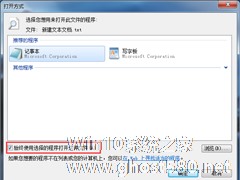
我们在使用电脑工作的时候,都很喜欢在右键菜单中新建TXT文本文档,来编辑工作事项。最近有Win7用户反馈,他电脑所有TXT格式的文档都打不开,TXT文本文档该如何修复呢?下面我们来看看具体的解决方法。
具体方法如下:
1、右键点击“文本文档文件”,然后右键选择“打开方式”,再选择“选择默认程序”;
2、在程序列表中,选择“记事本”,没有的话可以点击...